Come risolvere l'errore "Problema con questo pacchetto di Windows Installer"?
Soddisfare:
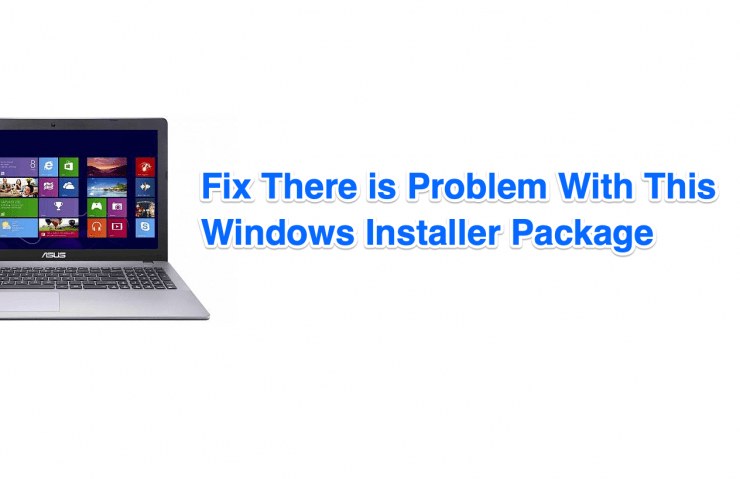
Il sistema operativo Windows è soggetto a errori e può accaderein qualsiasi momento sull'ultima edizione. L'errore "Problema con questo pacchetto di installazione di Windows" si attiva su PC Windows a causa di diversi motivi complicati. Puoi seguire le soluzioni di base per correggere l'errore 1722 anche nelle versioni precedenti. Abbiamo elencato tutte le soluzioni che contrastano più scenari di errore 1722 nelle edizioni di Windows 7 / 8.1 Pro / 10.
↑ Che cos'è l'errore del programma di installazione del pacchetto di Windows?
Microsoft aggiunge più descrizioni per gli errori,ma non troverai descrizioni specifiche per gli errori del programma di installazione del pacchetto Windows. Uno dei motivi principali è che ci sono più motivi per attivarlo. Ovviamente, hai molte soluzioni ufficiali a tua disposizione e non è necessario uno strumento di terze parti per correggere l'errore. Lo scenario peggiore sarebbe reinstallare il sistema operativo Windows perché non siamo riusciti a risolvere alcuni errori specifici relativi al software e la nuova installazione del sistema operativo risolve tutti i problemi.
↑ Come correggere l'errore del pacchetto di Windows Installer?
Ecco le migliori soluzioni da risolvere se stai riscontrando un errore del pacchetto di Windows Installer sul tuo PC
↑ Download incompleto

Il file eseguibile non viene scaricato al 100% equesto è uno dei motivi per cui sullo schermo viene visualizzato l'errore del programma di installazione del pacchetto di Windows. Supponiamo che il browser Chrome abbia interrotto il download del pacchetto, ma hai il file eseguibile nella memoria locale. Chrome non elimina il download incompleto perché spera di riprenderlo in un secondo momento. Scarica un nuovo file eseguibile del programma dal sito ufficiale e prova a installarlo di nuovo.
↑ Editore non verificato

Windows dà la priorità ai programmi dei publisher verificati perché garantisce la sicurezza dell'utente e la stabilità del computer. Scopri se il programma è afflitto da minacce e puoi utilizzarlo Virustotal scanner delle minacce in linea per ispezionare il file. Scopri se il file eseguibile è stato infettato dall'ultima minaccia e una delle soluzioni di sicurezza dovrebbe contenere informazioni al riguardo.
↑ Privilegi di amministratore
Una ricerca è sufficiente per trovare un'ampia gamma diprodotti digitali online e alcuni di essi richiedono diritti di amministratore. Il programma eseguibile che stai tentando di installare richiede l'autorizzazione dell'amministratore e, se non ce l'hai, ti ritroverai con l'errore "Problema con questo pacchetto di Windows Installer".

Esegui il programma come amministratore e risolvi il problema su PC Windows.
↑ Sistema di sicurezza

Microsoft ha lavorato per prevenire gli aggressoriinfettare il computer perché Windows è l'obiettivo numero 1 di hacker e invasori. Al giorno d'oggi, il PC Windows ha più livelli di sicurezza nel computer e puoi prendere ad esempio la nostra macchina. Abbiamo Avast, Malwarebytes e Windows Security / Defender abilitati in background. Esiste un maggiore potenziale di conflitto di scansione e ciò può innescare un errore del programma di installazione del pacchetto Windows.
↑ Riavvia il servizio Windows Installer
Microsoft consente agli amministratori di sistema di riavviare i servizi su PC Windows. Gli amministratori hanno un certo livello di controllo sul sistema operativo e ne faremo buon uso.
Passo 1: stampa Tasto Windows + S e digita "Servizi"Ed eseguito come amministratore.
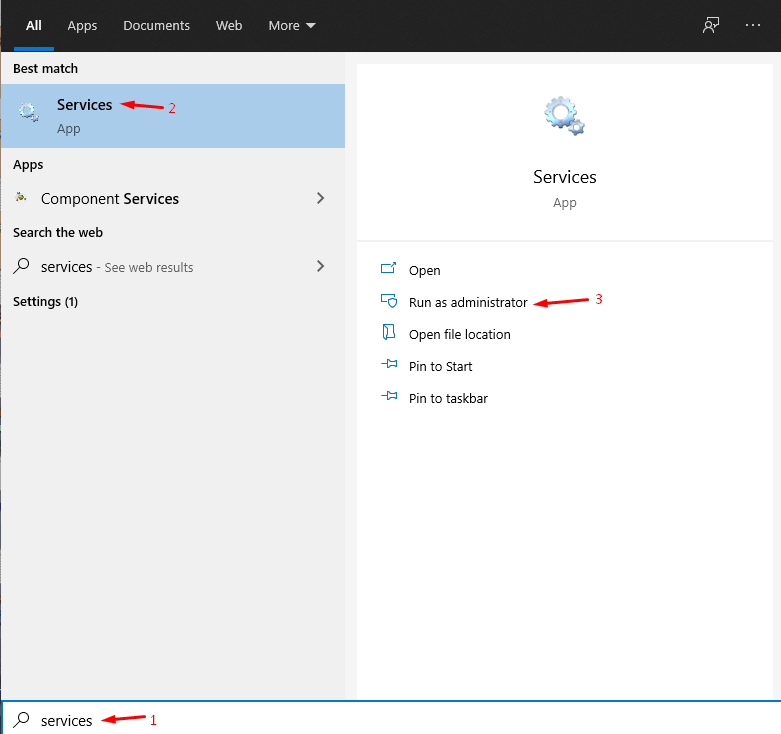
Passo 2: Scorri fino in fondo e cerca "Windows Installer"Ed è in ordine alfabetico.

Passaggio 3: Fare clic per selezionare "Windows Installer" e clic con il tasto destro del mouse per visualizzare più opzioni, quindi scegli "Fermare"Per interrompere il servizio.

Passaggio 4: Ora, premi il tasto destro del mouse per visualizzare più opzioni, quindi scegli "Inizio"Per avviare il servizio.

Attendi un paio di minuti e prova a eseguire l'installazioneil programma eseguibile e, se non funziona, è possibile avviare la macchina per la nuova sessione. Il pacchetto eseguibile dovrebbe funzionare perfettamente senza ulteriori errori.
↑ Correggi gli errori di Windows Installer
Ogni componente software in Windows è soggetto acorruzione e attacchi, che dovrebbero essere corretti. L'errore del programma di installazione del pacchetto è causato dal Windows Installer danneggiato e ci consente di verificarne l'integrità.
Passo 1: stampa Tasto Windows + S e poi cerca CMD o Prompt dei comandi ed esegui come amministratore.

Passo 2: Genere "MSIExec"Nel campo vuoto, quindi premere Invio per continuare.

Passaggio 3: Il pop-up di Windows Installer apparirà sullo schermo con i dettagli.

Se il popup non viene visualizzato sullo schermo ma presenta un errore, il programma di installazione del pacchetto è danneggiato. In questi casi, l'amministratore della macchina deve reinstallare il sistema operativo Windows.
↑ Risoluzione dei problemi di Windows
Microsoft ha introdotto lo strumento di risoluzione dei problemi nella versione build moderna di Windows 10 ed è uno dei migliori strumenti integrati. Tuttavia, puoi scaricare uno strumento aggiuntivo chiamato "Programma di installazione e risoluzione dei problemi del programma di disinstallazione"Dal sito Web di MS. Lo strumento di installazione e disinstallazione aggiuntivo supporta le edizioni Windows 10, 8.1 Pro e 7.
Passo 1: Apri lo strumento di risoluzione dei problemi del programma di installazione e disinstallazione come amministratore.

Passo 2: Clicca su "Il prossimo"E quindi inizierà il processo di scansione.
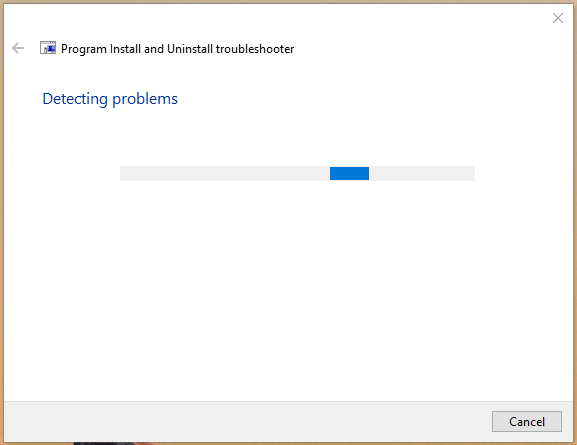
Passaggio 3: Hai due opzioni sullo schermo e scegline una di conseguenza.

- Installazione
- Disinstallazione
Passaggio 4: Lo strumento di risoluzione dei problemi cercherà gli errori.
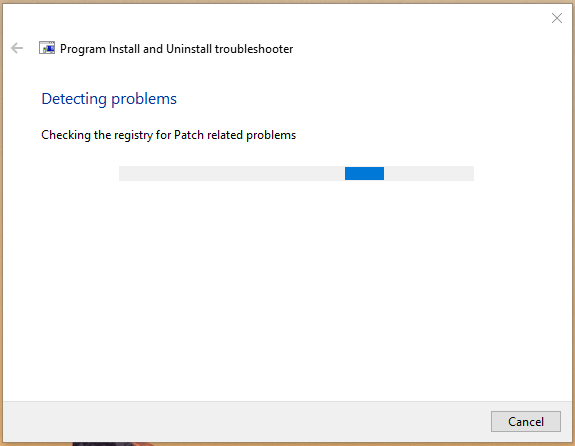
Passaggio 5: Scegli l'applicazione dall'elenco o fai clic su "Non elencato"Per trovare il file eseguibile nella memoria locale.

Passaggio 6: Clicca su "Il prossimo"Dopo aver selezionato il pacchetto eseguibile.
Passaggio 7: Lo strumento di risoluzione dei problemi non è riuscito a trovare alcun problema con il pacchetto o il programma di installazione.

Se uno di loro ha problemi, lo strumento di risoluzione dei problemi ufficiale di Microsoft lo risolverà.
↑ Corruzione dei file di sistema di Windows
Il sistema operativo Windows è soggetto a corruzione come accennato in precedenza e controlleremo l'integrità del sistema.
Passo 1: stampa Tasto Windows + S e poi cerca CMD o Prompt dei comandi ed esegui come amministratore.
Passo 2: Genere "sfc / scannow"E quindi premere il pulsante Invio per registrare l'azione.
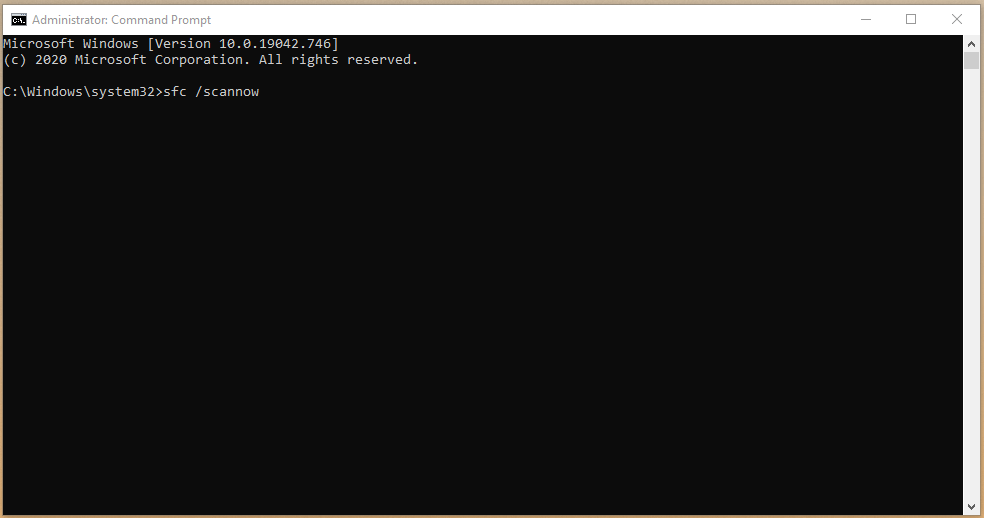
Passaggio 3: Il processo di scansione inizia ma si assicura di rimanere paziente durante tutta la scansione.

Nota: Non funziona in background e saranno necessari meno di 10 minuti (macchine moderne) e 20 minuti (macchine meno recenti) per completare il processo di scansione.
Passaggio 4: Se i risultati sono "Protezione risorse di Windows non ha rilevato alcuna violazione dell'integrità"Allora non hai nulla di cui preoccuparti.

Se il software della tua macchina soffriva difile di sistema danneggiati, quindi lo risolverà automaticamente. La scansione SFC avrebbe dovuto risolvere il problema, ma se non è stato possibile risolverlo, dovresti considerare di reinstallare il sistema operativo Windows.
↑ Linea di fondo
Non hai bisogno di strumenti aggiuntivi per riparare WindowsErrore del pacchetto di installazione. Se nessuna delle soluzioni è utile, consigliamo ai lettori di provare a installare altri programmi per confermare il problema. Se l'errore del pacchetto di Windows Installer persiste di nuovo, prendi in considerazione l'installazione di una nuova copia di Windows 10 sul computer. Facci sapere quale soluzione ti ha aiutato a risolvere l'errore "Problema con questo pacchetto di Windows Installer".
Trucchi
Trucchi












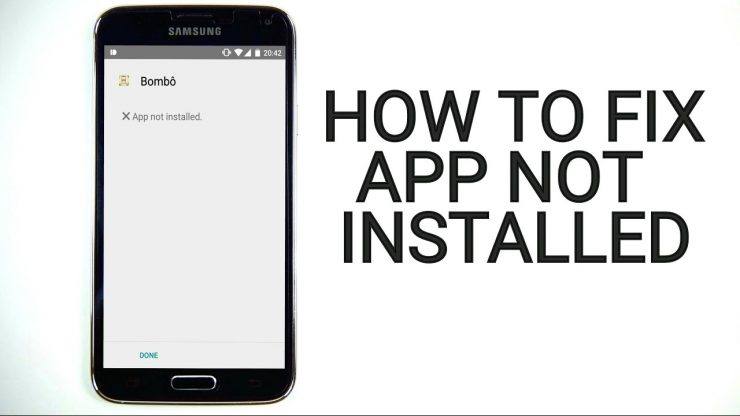


![[Correzione] MegaBox HD non può riprodurre video / Nessuna connessione / Non funziona / Nessun download](/images/Software-Apps/Fix-MegaBox-HD-Cannot-Play-Video/No-Connection/Not-Working/No-Downloads_5573.jpg)


